
¿Cómo recuperar videos eliminados de WhatsApp de Android o iPhone? (8 métodos)

"Usé un limpiador en mi teléfono inteligente y eliminé archivos recientes (no lo vi bien), por lo que se eliminó un video de WhatsApp. ¿Hay alguna posibilidad de que pueda recuperarlo sin la copia de seguridad? Por cierto, todavía tengo el chat y el video, pero no puedo descargarlo".
¿Encuentras videos de WhatsApp que faltan en tu dispositivo después de un restablecimiento de fábrica o una actualización de software? ¡No te preocupes! Con las soluciones efectivas en esta publicación, recuperará videos eliminados de WhatsApp fácilmente. Tómese un tiempo para leer detenidamente el siguiente tutorial y seleccione la mejor manera de realizar la recuperación de video de WhatsApp para Android o iPhone.
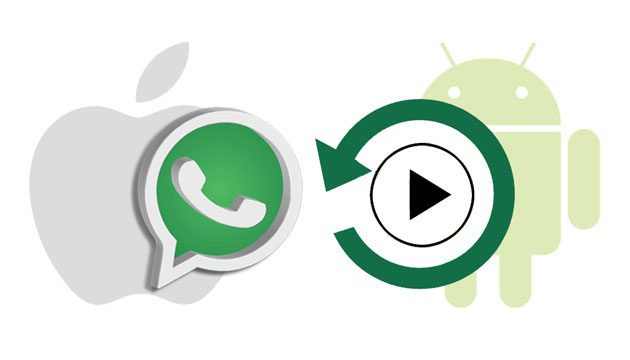
Parte 1. ¿Qué causa la pérdida de video de WhatsApp en su dispositivo?
Parte 2. ¿Puedes recuperar los videos eliminados de WhatsApp en Android o iPhone?
Parte 3. ¿Cómo recuperar videos eliminados de WhatsApp en Android?
Parte 4. ¿Cómo recuperar videos eliminados de WhatsApp en iPhone?
Bono: Preguntas frecuentes sobre los videos de WhatsApp
Muchos factores pueden llevar finalmente a perder videos de WhatsApp de su teléfono. A continuación se presentan algunos posibles escenarios responsables de la pérdida de videos de WhatsApp:
Sí. Pero te preguntarás cómo es posible.
Los archivos eliminados en su dispositivo no se borran permanentemente. Por el contrario, seguirán existiendo en el dispositivo hasta que los nuevos datos los generen y sobrescriban. En otras palabras, si tiene cuidado de no crear ningún dato en su teléfono después de la pérdida de datos, puede recuperar videos eliminados de WhatsApp usando el software de recuperación de videos de WhatsApp.
Además, si ha realizado una copia de seguridad de los videos de WhatsApp en su Android o iPhone anteriormente, puede restaurar fácilmente los videos eliminados de WhatsApp desde el archivo de copia de seguridad.
Sin embargo, lo primero que debe hacer es apagar el Wi-Fi / datos móviles y apagar su dispositivo para evitar una mayor pérdida de datos en su dispositivo.
Ver también:
Después de cambiar Samsung a Huawei, ¿cómo puede transferir sus datos de WhatsApp a Huawei sin pérdida de datos?
Puede recuperar sus fotos en Samsung Secure Folder. Vamos a verlo.
Si eres un usuario Android , consulta las siguientes formas de recuperar videos eliminados de WhatsApp de forma expedita.
Android WhatsApp Video Recovery es una forma poderosa de recuperar videos eliminados de WhatsApp de Android memoria interna, tarjeta SD o tarjeta SIM en varios escenarios comunes, como eliminación accidental, ataque de virus, bloqueo del sistema, etc. Además, también recupera contactos, fotos, documentos, mensajes y muchos otros archivos sin copia de seguridad.
¿Por qué te recomendamos Android WhatsApp Video Recovery?
* Recupere videos eliminados de WhatsApp y otros datos de Android teléfono / tableta y tarjeta SD sin respaldo.
* Exporte los datos existentes de WhatsApp a la computadora para hacer una copia de seguridad.
* Se aplica a diferentes escenarios: manejo inadecuado, eliminación accidental, bloqueo del sistema, error del sistema operativo / enraizamiento, ataque de virus, olvido de la contraseña, problema con la tarjeta SD, etc.
* Obtenga una vista previa de todo antes de recuperar selectivamente los elementos deseados en la computadora.
* Funciona en Windows 11/10/8/7 y macOS X 10.7 o superior.
* Admite casi todos los teléfonos y tabletas Android (Android 11 incluidos), como Samsung Galaxy S23 / S23 + / S23 Ultra, Sony Xperia 1 V / Xperia 10 V / Xperia 1 IV / Xperia 5 IV, Motorola Edge + / Moto G Stylus / Moto G 5G / Moto G Power 5G, Huawei P60 / P60 Pro / P50 / P50 Pro / P50 Pro +, Google, LG, HTC, etc.
¿Cómo recuperar medios de WhatsApp en Android dispositivos de forma selectiva?
1. Instala Android WhatsApp Video Recovery en tu computadora.
Inicie la aplicación después de instalarla en su computadora y conecte su teléfono Android a la computadora mediante un cable USB. Recuerde habilitar la depuración USB en el teléfono para que la computadora lo reconozca.

2. Escanee los datos de WhatsApp en el teléfono Android automáticamente.
Una vez detectado, mostrará todos los tipos de archivos que puede recuperar. Seleccione WhatsApp y Archivos adjuntos de WhatsApp en la interfaz y toque Siguiente para comenzar a escanear.
3. Recupere videos eliminados de WhatsApp en Android.
Después de escanear, verá todos los datos escaneados en la interfaz, incluidos los datos eliminados y existentes de WhatsApp. Haga clic en WhatsApp o Archivos adjuntos de WhatsApp en la ventana izquierda y obtenga una vista previa de los videos, imágenes y chats de WhatsApp.
A continuación, verifique las miniaturas de video que desea recuperar y presione el botón Recuperar en la esquina inferior derecha para devolverlas a su computadora.

Lecturas complementarias:
2 formas de recuperar mensajes de texto eliminados de la tarjeta SIM en Android teléfonos
¿Cómo recuperar capturas de pantalla eliminadas de Android teléfono con éxito? (Probado)
WhatsApp ha incluido la función de copia de seguridad automática para mantener una copia de sus datos de WhatsApp en su memoria Android , lo que le permite extraer videos, fotos y chats de WhatsApp cuando lo desee.
Para recuperar videos eliminados de WhatsApp de la copia de seguridad local:
1. Abra la aplicación Administrador de archivos en su dispositivo Android > toque Memoria interna > WhatsApp > Media.
2. Toque la carpeta de videos de WhatsApp y verá todos los videos enviados y recibidos en su dispositivo.
3. Abra y vea cualquier video que desee recuperar.

Nota: No puede usar este método si ha marcado la opción eliminar medios del teléfono mientras elimina videos de WhatsApp.
WhatsApp realiza automáticamente una copia de seguridad de los archivos de conversación en Google Drive a las 4 a.m. todos los días y los mantiene hasta 7 días. Si ha perdido videos de WhatsApp, puede restaurar los videos eliminados de WhatsApp desde el último archivo de copia de seguridad.
¿Cómo recuperar videos eliminados en WhatsApp desde la copia de seguridad de Google Drive?
1. Desinstale WhatsApp en su teléfono Android y vuelva a instalarlo desde Google Play Store después de un tiempo.
2. Abra WhatsApp después de la instalación y verifique el mismo número de teléfono con las instrucciones en pantalla.
3. Cuando le pida que restaure las copias de seguridad, haga clic en el botón Restaurar a continuación para comenzar a restaurar videos, fotos y otros datos eliminados en su teléfono.

Ten en cuenta que siempre debes vincular la misma cuenta de Google que utilizaste para la copia de seguridad a WhatsApp. O no puede restaurar videos eliminados de WhatsApp de esta manera con éxito.
Es posible que necesites: Aquí hay 4 formas de ayudarlo a exportar el historial de chat de WhatsApp a PDF sin problemas.
Es posible que hayas eliminado los videos de tu cuenta de WhatsApp, pero aún están en otros dispositivos que te enviaron. En ese caso, puedes preguntarle a la persona si puede volver a enviarte los vídeos.
Esta parte te enseñará cómo recuperar videos eliminados de WhatsApp en iPhone en cuatro soluciones simples. Echemos un vistazo uno por uno.
Todos sabemos que WhatsApp nos permite sincronizar datos con iCloud para evitar la pérdida de datos automáticamente. ¿Qué pasa si no hay videos deseados de WhatsApp en la copia de seguridad de iCloud? Bueno, siempre que no produzca ningún dato nuevo después de perder videos de WhatsApp en su iPhone, puede recuperarlos de manera segura con la ayuda de iPhone WhatsApp Video Recovery.
Los aspectos más destacados de la recuperación de video de WhatsApp para iPhone:
* Recupere videos eliminados de WhatsApp y otros datos del iPhone sin respaldo.
* Restaure videos eliminados de WhatsApp desde la copia de seguridad de iTunes o iCloud.
* Admite varias situaciones de pérdida de datos: eliminación accidental, iPhone perdido / robado / bloqueado, daños por agua, pantalla rota, bloqueo del sistema, falla de actualización de iOS , falla de jailbreak, sin copia de seguridad, atascarse en el logotipo de Apple / modo de recuperación / modo DFU, etc.
* Le permite obtener una vista previa de los datos antes de la recuperación.
* Funciona con iOS 15 y iPhone 13 Pro Max/13 Pro/13/13 mini y versiones anteriores.
¿Cómo puedo recuperar videos eliminados de WhatsApp sin copia de seguridad en iPhone?
1. Descargue el software en su computadora.
Instale y ejecute el programa en su computadora. Más tarde, seleccione el modo Recuperarse de iOS dispositivo en el panel izquierdo y conecte su iPhone a la computadora con un cable USB.

2. Escanee los videos eliminados de WhatsApp en el iPhone.
Una vez que el programa detecte su dispositivo, haga clic en el botón Iniciar escaneo a continuación para escanear los datos del dispositivo.
3. Recupere videos eliminados de WhatsApp del iPhone.
Después de escanear, toque WhatsApp o Archivos adjuntos de WhatsApp en la ventana izquierda, obtenga una vista previa de todo el contenido de WhatsApp y verifique los videos que desea recuperar. Después de eso, presione el botón Recuperar para volver a su computadora.

Te puede interesar:
¿Cómo recuperar mensajes de texto eliminados en iPhone con o sin copia de seguridad?
¿Cómo recuperar mensajes eliminados en Messenger en iPhone con facilidad?
Los videos que recibas en WhatsApp no se descargarán automáticamente. Pero puede tocar el ícono Descargar para guardarlos en su iPhone si los ve borrosos. Más tarde, los videos descargados existirán en el carrete de la cámara y en la carpeta de WhatsApp.
Cada vez que eliminas un video de WhatsApp, no desaparece de forma permanente. En su lugar, se mueve a la carpeta Eliminados recientemente y existirá allí durante 30 días. Si tiene la suerte de abrir la carpeta Eliminados recientemente dentro de los 30 días, es probable que los encuentre de vuelta.
¿Cómo ver videos eliminados de WhatsApp en la carpeta Eliminados recientemente?
1. Abra la aplicación Fotos en su iPhone y toque la pestaña Álbumes .
2. Desplácese hacia abajo para hacer clic en el álbum Eliminados recientemente y seleccione los videos eliminados que desea recuperar.
3. Presione el botón Recuperar para restaurarlos en la aplicación Fotos.
iCloud es una forma oficial de hacer una copia de seguridad de los videos de WhatsApp en el iPhone. Si ha habilitado la copia de seguridad automática de datos en WhatsApp antes de perder videos, existe una alta probabilidad de que restaure los videos eliminados de WhatsApp desde iCloud Photos.
¿Cómo recuperar el chat de video de WhatsApp eliminado a través de iCloud? Compruebe los pasos que se indican a continuación.
1. Compruebe si hay una copia de seguridad de iCloud abriendo WhatsApp > Configuración > Chats > Copia de seguridad de chat. En caso afirmativo, desinstala y vuelve a instalar WhatsApp en tu iPhone.
2. Inicie WhatsApp y verifique el mismo número de teléfono y ID de iCloud en WhatsApp. A continuación, siga las indicaciones en pantalla para continuar.
3. Haga clic en la opción Restaurar historial de chat en la ventana emergente para restaurar los videos eliminados en su iPhone desde la copia de seguridad de iCloud.

Supongo que necesitas: ¿Se pueden restaurar los datos de copia de seguridad de WhatsApp desde iCloud con varios clics? Sí, puedes completarlo si conoces estas formas.
Si ha realizado una copia de seguridad de su iPhone con iTunes antes de la pérdida de datos, puede restaurar los videos eliminados de WhatsApp desde la copia de seguridad de iTunes al iPhone en cualquier momento que desee. Sin embargo, esta forma no te permitirá restaurar solo los videos de WhatsApp. Lo que es peor, borrará el contenido existente en tu iPhone.
Para restaurar videos eliminados de WhatsApp desde el archivo de copia de seguridad de iTunes:
1. Instale la última versión de iTunes en su computadora y conecte su iPhone a la computadora mediante un cable USB.
2. Inicie iTunes si no se abre automáticamente. Luego, toque el ícono de iPhone en la esquina superior izquierda de la ventana de iTunes y presione la opción Restaurar copia de seguridad en Resumen.
3. Seleccione el archivo de copia de seguridad más reciente en la ventana emergente y haga clic en el botón Restaurar .

También es posible que desee resolver las siguientes preguntas sobre los videos de WhatsApp.
1. ¿Cómo enviar un video de 3 minutos en WhatsApp?
WhatsApp solo admite el envío o reenvío de hasta 16 MB de archivos multimedia, lo que equivale a una duración de 90 a 3 minutos de un video en la mayoría de los teléfonos. Si el video dura 3 minutos o más, debe comprimir o reducir su tamaño antes de enviarlo.
2. ¿Se puede hacer un video grupal en WhatsApp?
Sí. WhatsApp permite que hasta ocho personas hagan un video grupal entre sí simultáneamente.
3. ¿Cómo guardar fotos en WhatsApp?

Consejo cálido: Perder videos de WhatsApp te causa muchos problemas. Por lo tanto, si no quieres perderlos de nuevo, será mejor que hagas una copia de seguridad de los videos de WhatsApp con regularidad.
Seguramente, recuperará con éxito los videos eliminados de WhatsApp en su Android o iPhone siguiendo nuestra guía. Si no hace una copia de seguridad de WhatsApp o no puede encontrar los videos deseados de la copia de seguridad automática de WhatsApp, vaya directamente aAndroid Recuperación de video de WhatsApp o Recuperación de video de WhatsApp de iPhone. Ambos le permiten obtener una vista previa de todos los videos de WhatsApp y recuperar los elementos deseados sin copia de seguridad con unos pocos clics.
Si este artículo te resulta útil, no olvides compartirlo con más personas.
Artículos relacionados:
¿Cómo recuperar fotos borradas en WhatsApp en Android y iPhone con facilidad?
[2021] ¿Cómo recuperar mensajes eliminados de WhatsApp en iPhone sin pasos complejos?
¿Cómo restaurar mensajes eliminados de WhatsApp sin copia de seguridad? (iOS y Android)
5 formas de recuperar videos eliminados en Samsung Galaxy (lectura obligada)
¿Cómo recuperar videos eliminados de Android teléfono sin root?
[Solucionado] ¿Cómo recuperar videos eliminados de iPhone con o sin copia de seguridad? (4 formas)





